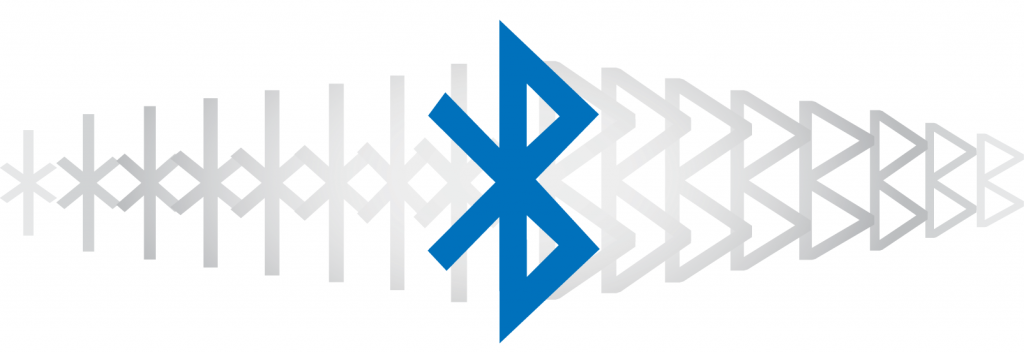- Настройки Bluetooth на смартфоне Андроид
- Общие настройки Bluetooth
- Bluetooth
- Трансляция
- Печать
- Полученные файлы
- Chromebook
- Настройки Bluetooth в режиме разработчика
- Связываем Arduino и Android через Bluetooth
- Нам понадобится
- Создание приложения для Android
- Заготовка
- Настройка эмулятора
- Заполнение Activity
- Пробный запуск
- Написание кода для Android
- Правка манифеста
- Добавляем основной код
- Написание скетча
- Особенности заливки скетча
- Результат
- Заключение
- Android и Bluetooth – обзор возможностей
- Dreamer.
- Википедия
- Передача файлов
- Интернет
- Мультимедиа
- Периферия
- Социалочка
- Данные и синхронизация
- Bluehack
- Заключение
Настройки Bluetooth на смартфоне Андроид
Привет. Используя настройки блютуз на Андроид, вы можете синхронизировать со своим смартфоном многие гаджеты: беспроводную гарнитуру (наушники), компьютер, мышь, клавиатуру, принтер, фотоаппарат, джойстик, автосканер, другой смартфон или планшет, все, что имеет поддержку связи по Bluetooth.
На устройствах Андроид, настройка блютуз имеет специальный раздел, перейдя в который вы можете ознакомиться с немногочисленными настройками.
Информация по настройкам собрана по ОС Андроид 9. Они незначительно отличаются от старых версий
Общие настройки Bluetooth
Для начала синхронизации двух и более устройств (количество подключенных точек зависит от вашего смартфона) вам необходимо активировать связь Bluetooth. Это можно сделать через верхнюю шторку смартфона или непосредственно через основные настройки. Второе устройство (гарнитура) также, должно быть включено.
Запускайте обнаружение доступных устройств.
После поиска вам будет предложено выбрать и добавить его.
В разделе “Доступные устройства” появиться активное соединение.
Для отключения вы можете прервать соединение Bluetooth, отключить гарнитуру или отключить устройство через настройки.
В разделе “Ранее подключенные устройства” будут сохраняться все, которые ранее синхронизировались со смартфоном.
Последний раздел “Настройки подключения” поможет подключить различное оборудование.
Bluetooth
Этот пункт ведет к обычной синхронизации двух и более устройств. Его рассмотрели выше.
Трансляция
После подключения к смартфону компьютера или телевизора по блутуз, вы сможете транслировать экран смартфона на любое из этих устройств. Достаточно выбрать из списка.
 Печать
Печать
Используя этот раздел есть возможность настроить печать данных со смартфона на вашем принтере.
Через Службу печати добавляете найденный принтер с поддержкой беспроводной связи или выбираете службу самостоятельно, которая поможет синхронизировать два устройства.
Полученные файлы
Здесь вы увидите все скачанные файлы посредством Bluetooth связи
Chromebook
Эта последняя функция для связи смартфона с устройством Chromebook. На мой взгляд, эта функция не популярна и не будем останавливаться на ней.
Настройки Bluetooth в режиме разработчика
В этом режиме находится несколько функций, которые могут быть полезны.
1. Показывать блютуз-устройства без названий. Эта функция говорит сама за себя. Если отключим названия устройств, то будем видеть только их MAC адреса.

2. Версия блютуз AVRCP – управление различными устройствами (телевизор дом.кинотеатр и другие). Эта функция позволяет выбрать версию от 1.3 до 1.6.
3. Запуск аудиокодека через блютуз. Позволяет выбрать определенный аудиокодек из списка.
4. Выбор частоты дискретизации для передачи по блютуз.
5. Выбрать глубину кодирования звука.
6. Режим аудиоканала (моно или стерео)
7. Выбор качества воспроизведения
8. Максимально количество подключенных устройств.
Вот столько смартфон имеет настроек блютуз на Андроиде. Возможно, они будут дополняться и меняться с дальнейшими версиями ОС.
Источник
Связываем Arduino и Android через Bluetooth
В данной статье будет подробно расписано создание небольшого приложения для мобильной операционной системы Android и скетча для Arduino. На Arduino Uno будет стоять Wireless Shield с Bluetooth-модулем. Приложение будет подключаться к Bluetooth-модулю и посылать некую команду. В свою очередь скетч по этой команде будет зажигать или гасить один из подключенных к Arduino светодиодов.
Нам понадобится

Создание приложения для Android
Заготовка
Разработка для ОС Android ведется в среде разработки ADT, Android Development Tools. Которую можно скачать с портала Google для разработчиков. После скачивания и установке ADT, смело его запускаем. Однако, еще рано приступать к разработке приложения. Надо еще скачать Android SDK нужной версии. Для этого необходимо открыть Android SDK Manager «Window → Android SDK Manager». В списке необходимо выбрать нужный нам SDK, в нашем случае Android 2.3.3 (API 10). Если телефона нет, то выбирайте 2.3.3 или выше; а если есть — версию, совпадающую с версией ОС телефона. Затем нажимаем на кнопку «Install Packages», чтобы запустить процесс установки.
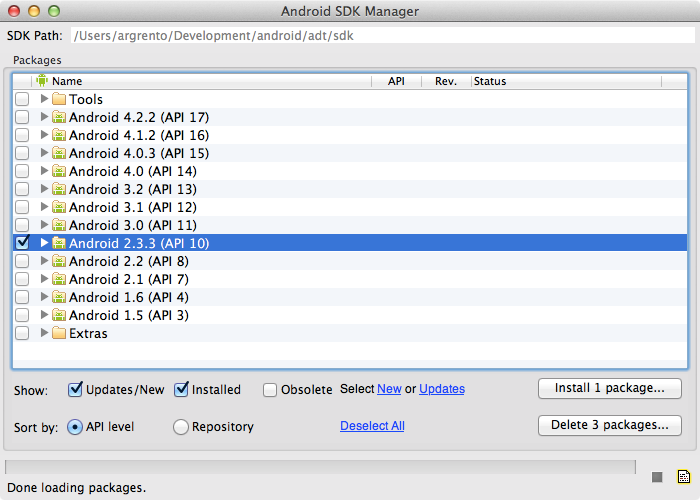
После завершения скачивания и установки мы начинаем создавать приложение. Выбираем «File → New → Android Application Project». Заполним содержимое окна так, как показано на рисунке.
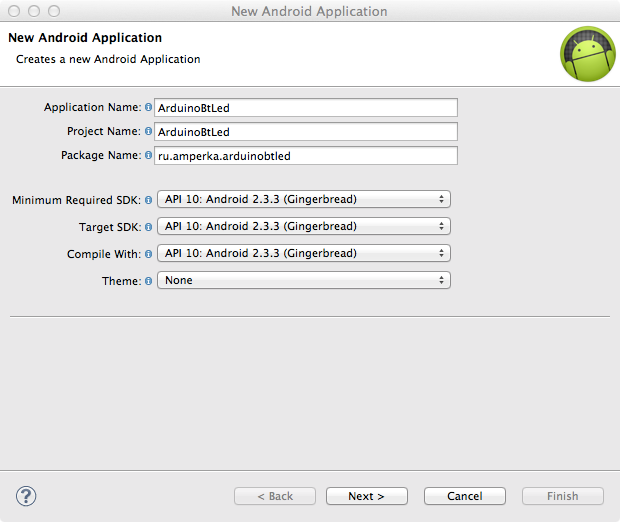
В выпадающих списках «Minimum Required SDK», «Target SDK», «Compile With» выбираем ту версию, которую мы скачали ранее. Более новые версии SDK поддерживают графические темы для приложений, а старые нет. Поэтому в поле «Theme» выбираем «None». Нажимаем «Next».
Снимаем галочку с «Create custom launcher icon»: в рамках данной статьи не будем заострять внимание на создании иконки приложения. Нажимаем «Next».
В появившемся окне можно выбрать вид «Activity»: вид того, что будет на экране, когда будет запущено приложение. Выбираем «Blank activity», что означает, что мы хотим начать всё с чистого листа. Нажимаем «Next».
В нашем приложении будет всего одно Activity, поэтому в появившемся окне можно ничего не менять. Поэтому просто жмем на «Finish».
Все, наше приложение создано.
Настройка эмулятора
Отладка приложений для Android производится на реальном устройстве или, если такового нет, то на эмуляторе. Сконфигурируем свой.
Для этого запустим «Window → Android Virtual Device Manager». В появившемся окне нажмем «New». Заполняем поля появившейся формы. От них зависит сколько и каких ресурсов будет предоставлять эмулятор «телефону». Выберите разумные значения и нажимайте «ОК».
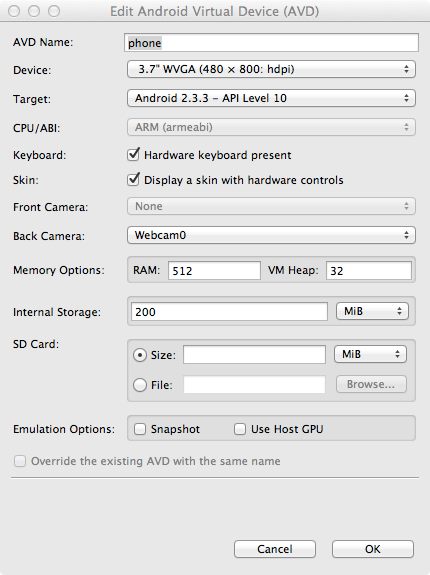
В окне Android Virtual Device Manager нажимаем кнопку «Start». Это запустит эмулятор. Запуск занимает несколько минут. Так что наберитесь терпения.
В результате вы увидите окно эмулятора подобное этому:

Заполнение Activity
Activity — это то, что отображается на экране телефона после запуска приложения. На нем у нас будет две кнопки «Зажечь красный светодиод» и «Зажечь синий светодиод». Добавим их. В панели «Package Explorer» открываем res/layout/activity_main.xml . Его вид будет примерно таким же, как на скриншоте.

Перетаскиваем 2 кнопки «ToggleButton» на экранную форму. Переключаемся во вкладку «activity_main.xml» и видим следующий код:
Это ни что иное, как наша Activity, которая отображается не в виде графики, а описанная в формате XML.
Сделаем имена компонентов более понятными. Изменим поля android:id следующим образом.
А еще добавим им подписи, изменим их цвет и размер текста. Результирующий код разметки будет выглядеть следующим образом.
Эти же изменения можно сделать и в графическом режиме, воспользовавшись вкладкой «Outline/Properties».
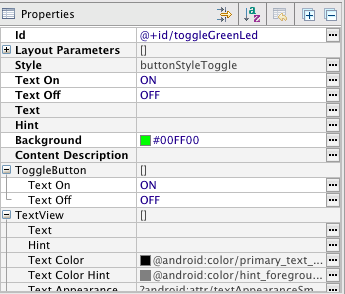
Пробный запуск
Мы можем запустить только что созданное приложение на эмуляторе. Идем в настройки запуска «Run» → Run Configurations», в левой части нажимаем на «Android Application». Появляется новая конфигурация «New_configuration». В правой части окна выбираем вкладку «Target» и выбираем опцию «Launch on all compatible devices/AVD».

Нажимаем «Apply», а затем «Run». Приложение запустится в эмуляторе.

Можно понажимать кнопки. Но ничего происходить не будет, поскольку обработчики нажатий еще нами не написаны.
Чтобы запустить приложение на реальном устройстве, необходимо включить в его настройках опцию «Отладка USB» и подключить его к компьютеру.
На реальном устройстве приложение выглядит абсолютно аналогично.
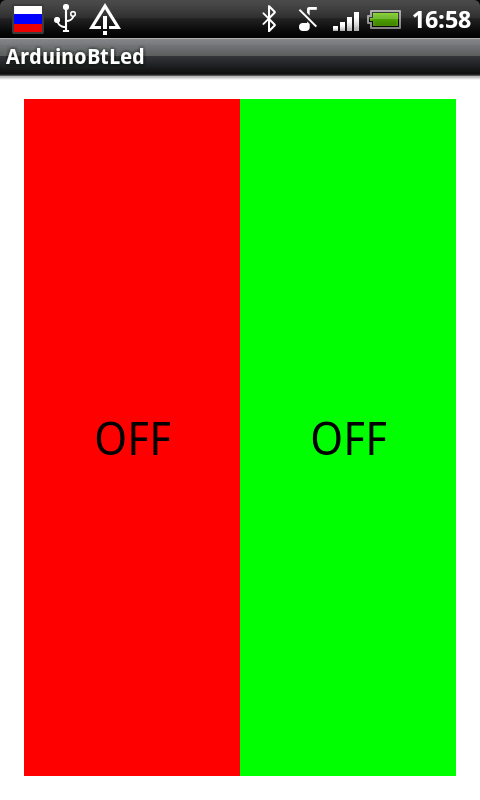
Написание кода для Android
Правка манифеста
Каждое Android-приложение должно сообщить системе о том, какие права необходимо ему предоставить. Перечисление прав идет в так называемом файле манифеста AndroidManifest.xml . В нем мы должны указать тот факт, что хотим использовать Bluetooth в своем приложении. Для этого достаточно добавить буквально пару строк:
Добавляем основной код
Пришла пора вдохнуть жизнь в наше приложение. Открываем файл MainActivity.java (src → ru.amperka.arduinobtled). Изначально он содержит следующий код:
Дополним код в соответствии с тем, что нам нужно:
Передавать на Arduino мы будем один байт с двузначным числом. Первая цифра числа — номер пина, к которому подключен тот или иной светодиод, вторая — состояние светодиода: 1 — включен, 0 — выключен.
Число-команда, рассчитывается очень просто: Если нажата красная кнопка, то берется число 60 (для красного светодиода мы выбрали 6-й пин Arduino) и к нему прибавляется 1 или 0 в зависимости от того, должен ли сейчас гореть светодиод или нет. Для зеленой кнопки всё аналогично, только вместо 60 берется 70 (поскольку зеленый светодиод подключен к 7 пину). В итоге, в нашем случае, возможны 4 команды: 60, 61, 70, 71.
Напишем код, который реализует всё сказанное.
Написание скетча
Данные, которые принимает Bluetooth-модуль, приходят через UART (он же Serial-соединение) на скорости 9600 бит/с. Настраивать Bluetooth-модуль нет никакой необходимости: он сразу готов к работе. Поэтому скетч должен уметь следующее:
Особенности заливки скетча
Для связи Bluetooth-Bee с контроллером используются те же пины (0 и 1), что и для прошивки. Поэтому при программировании контроллера переключатель «SERIAL SELECT» на «Wireless Shield» должен быть установлен в положение «USB», а после прошивки его надо вернуть в положение «MICRO».
Результат

Заключение
В данной статье мы научились создавать приложения для операционной системы Android и передавать данные по Bluetooth. Теперь при нажатии на кнопку на экране телефона на базе операционной системы Android, произойдет изменение состояния светодиода на плате.
Вы можете развить мысль и сделать более дружественный интерфейс на Android, управлять с его помощью гораздо более сложными устройствами, публиковать классные приложения в Android Market и ещё много-много всего интересного!
Источник
Android и Bluetooth – обзор возможностей
Dreamer.
Во времена телефонов на Java, Symbian и Windows Mobile, Bluetooth являлся незаменимой частью коммуникации между владельцами телефонов. При помощи него люди обменивались контактами, музыкой, фотографиями и даже знакомились! Да — да, существовало такое понятие, как Bluejacking – общение посредством Bluetooth.
Но что же стало с протоколом сегодня, и какие возможности работы с ним предоставляет нам Android OS? В данной статье я попробую рассмотреть все аспекты использования Bluetooth на Android.
Википедия
Bluetooth или блютус — производственная спецификация беспроводных персональных сетей (WPAN). Bluetooth обеспечивает обмен информацией между такими устройствами, как персональные компьютеры (настольные, карманные, ноутбуки), мобильные телефоны, принтеры, цифровые фотоаппараты, мышки, клавиатуры, джойстики, наушники, гарнитуры на надёжной, бесплатной, повсеместно доступной радиочастоте для ближней связи.
Bluetooth позволяет этим устройствам сообщаться, когда они находятся в радиусе до 100 метров друг от друга (дальность сильно зависит от преград и помех), даже в разных помещениях.
Слово Bluetooth — перевод на английский язык датского слова «Blåtand» («Синезубый»). Это прозвище носил король Харальд I, правивший в X веке Данией и частью Норвегии и объединивший враждовавшие датские племена в единое королевство. Подразумевается, что Bluetooth делает то же самое с протоколами связи, объединяя их в один универсальный стандарт. Хотя «blå» в современных скандинавских языках означает «синий», во времена викингов оно также могло означать «чёрного цвета». Таким образом, исторически правильно было бы перевести датское Harald Blåtand скорее как Harald Blacktooth, чем как Harald Bluetooth.
Логотип Bluetooth является сочетанием двух нордических («скандинавских») рун: «хаглаз» (Hagall) — аналог латинской H и «беркана» (Berkanan) — латинская B.
Передача файлов
Для передачи файлов используются протоколы OBEX, FTP, OPP. Но тут стоит отметить, что Android накладывает на нас ограничения по формату передаваемых файлов. Для сохранения авторских прав, а также для защиты от вредоносного ПО, запрещено передавать и принимать музыкальные файлы и файлы приложений.Но на то он Android, что бы запрещать, но не ограничивать. 😉 Если у вас есть острая необходимость передавать «запрещенные» файлы – воспользуйтесь программой:
Интернет
Во времена Android 2.х.х получение интернет соединения по Bluetooth было практически невозможно. Исключением были планшеты Archos и модифицированные файлы для некоторых устройств. Начиная с версии 3.х, Google добавил такую возможность в стандартные функции системы. Иными словами, можно получить интернет с любого устройства, умеющего раздавать его по синезубу. Например, старая Nokia или Siemens. Для активации данной возможности достаточно зайти в Настройки Bluetooth и нажать на значок настроек, справа от имени раздающего устройства. Если устройство, действительно, умеет раздавать интернет – вы увидите соответствующий пункт меню:
Мультимедиа
Гарнитура, стерео наушники и беспроводные колонки легко и быстро подключаются к устройствам на Android и справно выполняют свои функции. Это позволяет нам свободно пользоваться устройством, не обматываясь проводами, как новогодняя ёлка и не матерясь, когда, в очередной раз, провод запутался или зацепился за что-либо. Одев, однажды, беспроводные наушники, я уже не смог вернуться обратно к проводам. Но не все, в данном вопросе, гладко, как хотелось бы…
Время задержки звука по Bluetooth на Android OS очень велико (точные цифры не привожу, т.к. они меняются от версии к версии). Эту задержку вы не услышите при прослушивании аудио или просмотре видео, а вот в играх, особенно музыкальных, это сразу бросается в глаза уши. Заботливые разработчики игр, знающие об этой проблеме, встраивают в свои творения калибровку звука. Например, как в игре Tap Tap Revenge.
Периферия
Функционал Android OS не ограничивается подключением аудио устройств. Начиная с версии 3.0 (Honeycomb) Google активно добавляет поддержку периферийных устройств, в том числе и по Bluetooth. Благодаря этому мы имеем возможность подключать клавиатуры, мышки, игровые контроллеры, gps навигаторы и прочие устройства. Открытость системы позволила разработчикам приложений увеличить список поддерживаемых устройств, например, и гровой контроллер sixaxis от Sony PSIII можно подключить при помощи программы:
Но и это еще не все. Вы можете превратить свое устройство в периферию для ПК или другого Android девайса, например:
Bluetooth GPS – сделает из вашего гаджета Bluetooth — GPS передатчик.
Социалочка
Социальная составляющая, так любимая многими в начале этого века, никуда не делась. Мы все так же можем отправлять картинки, музыку, контакты, ну и, конечно, общаться. Для общения по Bluetooth есть большой выбор программ в Play Market, к примеру:
Но какая же социальность без игр? К счастью, разработчики думают так же и в Play Market имеется огромное количество игр, поддерживающих мультиплеер по Bluetooth, например:
Данные и синхронизация
Применение Bluetooth, воистину, безгранично. Помимо всего выше описанного, хотелось бы выделить отдельно возможность синхронизации данных между двумя устройствами на Android. Пример подобого симбиоза я уже описывал в своей статье Tablet Talk – звонки и SMS с планшета, но есть и другие варианты синхронизации:
DataSync – Синхронизирует данные приложений и любые файлы между двумя Android устройсвами. Т.е. начали играть на планшете, а продолжить можем на телефоне.
Bluetooth SIM Access Profile – служит для подключения к автомобильным комплектам от Volkswagen, Skoda, Audi, Porsche, Opel и др.
Bluehack
Любая социальная активность (Bluejacking) рано или поздно привлекает к себе внимание злоумышленников. Bluetooth эта участь, так же, не обошла стороной, и появилось такое понятие, как Bluehacking – взлом устройств через блютус. Во времена Windows Mobile 2003 было несколько программ для совершения атак на телефоны, они предоставляли злоумышленнику доступ к файлам, контактам, сообщениям. На Android мне так и не удалось найти подобное ПО. Зато мне попалась замечательная программа BlueTerm. Рядовой пользователь ничего в ней не поймет, но в умелых руках она несет в себе массу возможностей. Если вкратце, то это терминал, для передачи команд по Bluetooth.
Заключение
Несколько лет назад многие ресурсы пророчили скорую смерть Bluetooth, но «старичок» до сих пор в строю и не собирается уходить. Все устройства, даже низшего класса, непременно оснащаются блютус модулем — на радость пользователям. За сим разрешите откланяться, спасибо за внимание и до встречи в комментариях.
Источник









 Печать
Печать